如何在ERP中启用单据多级审核
1、登录K3,定位到“系统设置”单击进入,如下图所示。
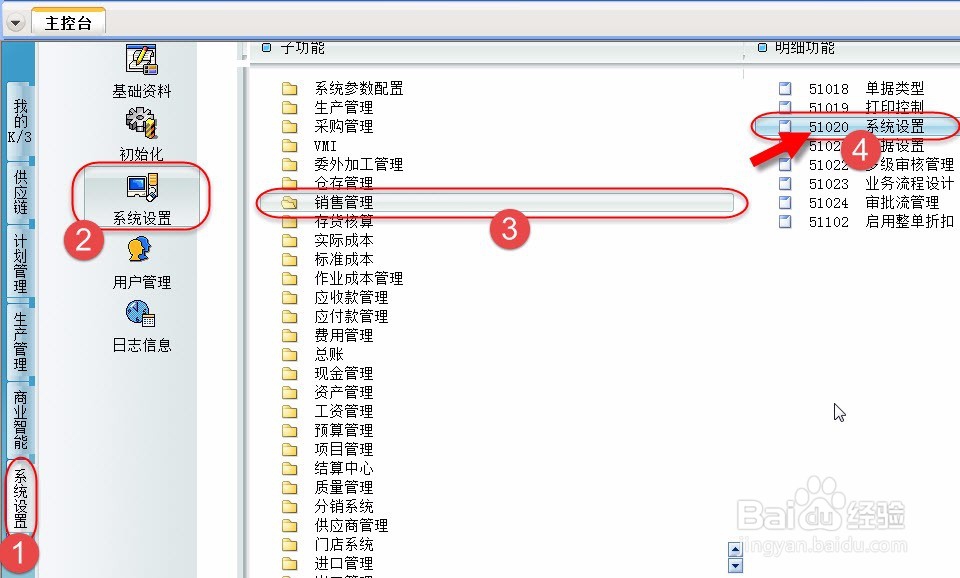
2、进入系统参数维护界面,点击左侧“供应链整体选项”选项卡,勾选右侧“启用多级审核”复选框
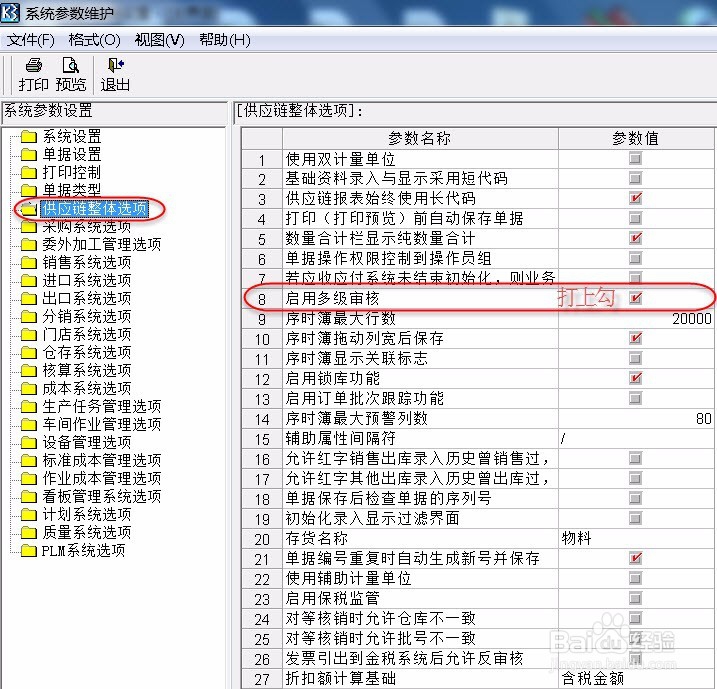
1、点位到“多级审核管理”单击进入,所下图所示。
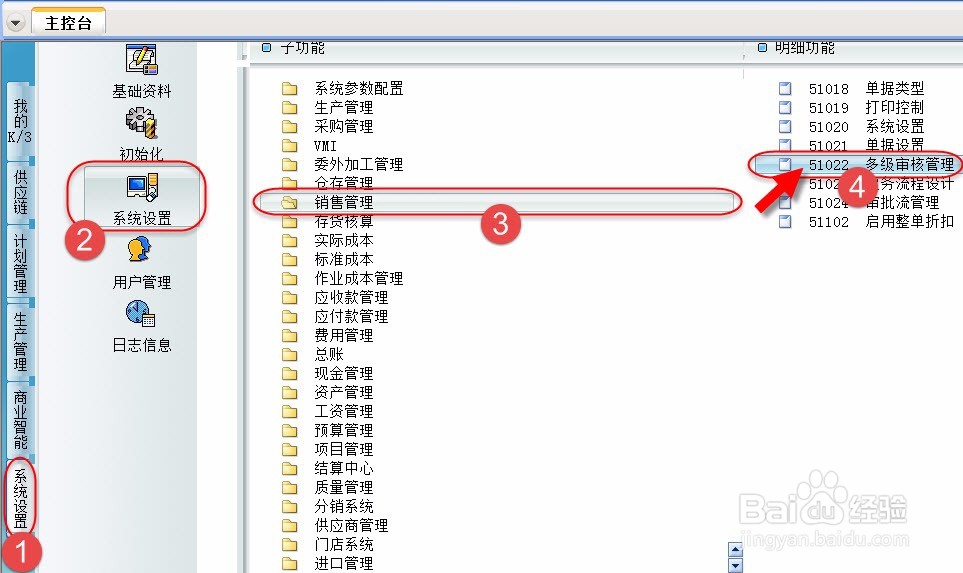
2、进入了多级审核管理界面,点击左侧的“销售出库单”,再点击工具栏中“管理”按钮,如下图所示。
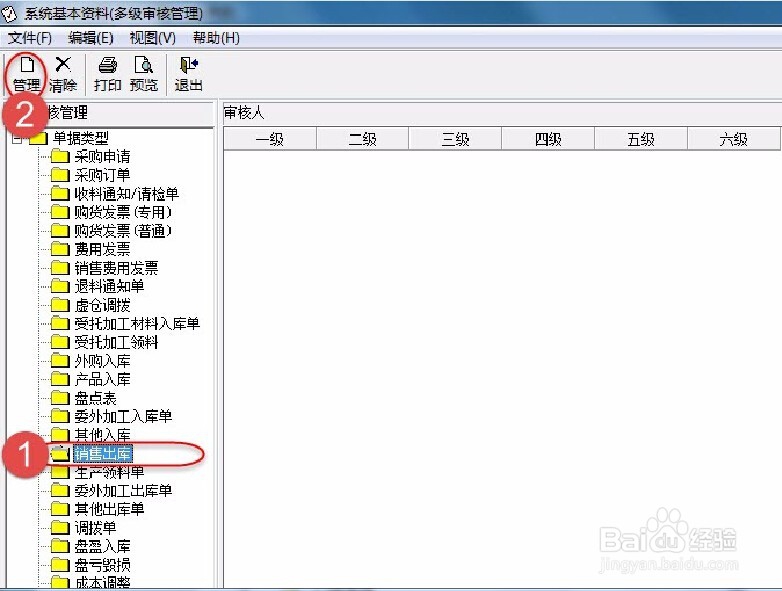
3、弹出“销售出库多级审核设置”界面,勾选“进行多级审核控制”,多级审核级次设置为:3,业务审核级次设置为:第3级审核,勾选“审核时必需逐级进行”,勾选“修改无需反审核到最低一级审核”复选框,把用户列表中的用户添加到右侧的一级,二级,三级审批人名称下,最后点击“确定”按钮。
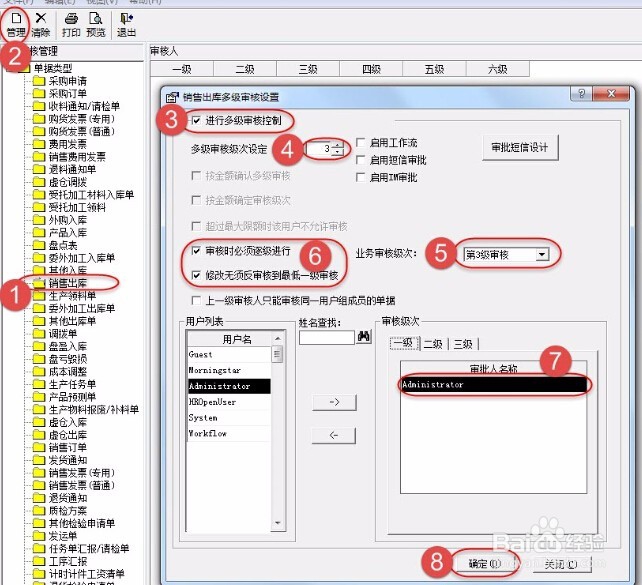
4、点击“确定”按钮后,返回到“多级审核管理”界面,可以看到administrator用户有一级,二级,三级审核的权限。

5、如果不想启用多级审核,可以选中审核人列表,点击工具栏上的“清除”按钮,系统会弹出提示“确认要清除当前单据所有级次的审核人数据吗?”,点击“是”,即可删除。
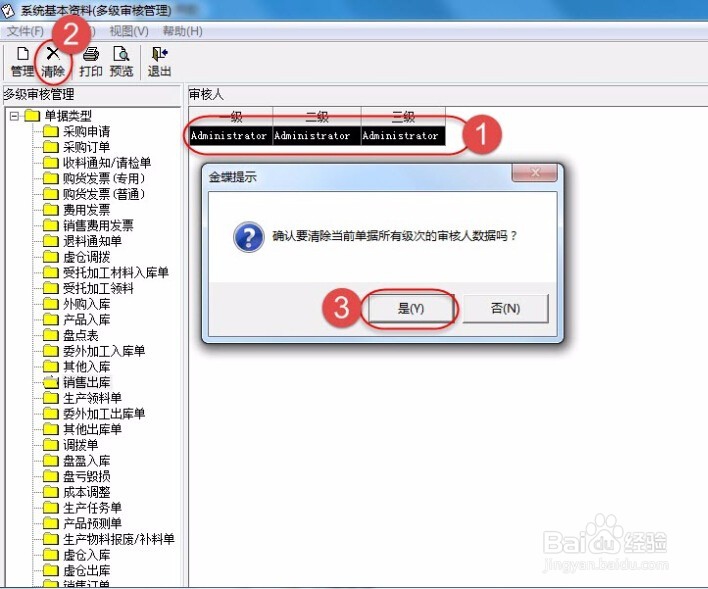
声明:本网站引用、摘录或转载内容仅供网站访问者交流或参考,不代表本站立场,如存在版权或非法内容,请联系站长删除,联系邮箱:site.kefu@qq.com。
阅读量:71
阅读量:93
阅读量:52
阅读量:64
阅读量:44